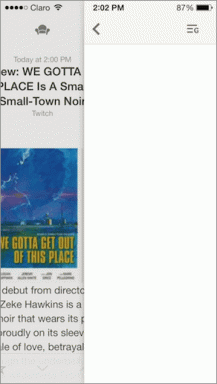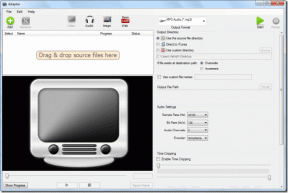Windows에서 오프스크린 창을 다시 화면으로 가져오는 방법
잡집 / / November 09, 2023
Microsoft Windows를 사용하는 동안 어떤 이유로 인해 화면에서 완전히 떨어진 창이 있었습니다. 작업 표시줄에서 창을 마우스 오른쪽 버튼으로 클릭하고 최대화를 선택하면 다시 나타납니다. 하지만 창을 마우스로 화면 주위로 이동할 수 있는 위치로 복원할 수 있는 방법은 없었습니다. Windows 사용자라면 이전에 이런 경험을 해본 적이 있을 것입니다. 모든 Windows 버전에서 오프스크린 창을 다시 화면에 표시하는 방법은 다음과 같습니다.
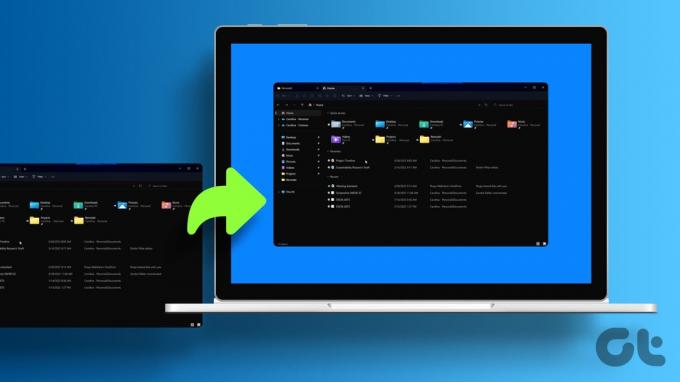
창이 화면 밖에서 열리는 문제를 해결하는 몇 가지 방법이 있습니다. 컴퓨터 해상도를 일시적으로 변경하거나, 데스크탑 보기로 전환하거나, 키보드의 화살표 키를 통해 창을 이동할 수 있습니다. 화면 밖에 있는 창을 이동하는 가장 간단한 방법을 선택할 수 있도록 이 모든 내용을 강조하겠습니다.
메인 화면에 창을 가져오는 방법
창이 화면 밖에 멈춰 노트북이나 모니터 화면에 표시되지 않는 경우 시도해 볼 수 있는 모든 해결 방법은 다음과 같습니다.
1. 일시적으로 화면 해상도 변경
윈도우 11, 10, 8의 경우
1 단계: 문제가 있는 응용 프로그램을 시작하십시오. 그런 다음 데스크탑의 빈 공간을 마우스 오른쪽 버튼으로 클릭합니다. 디스플레이 설정을 선택합니다.
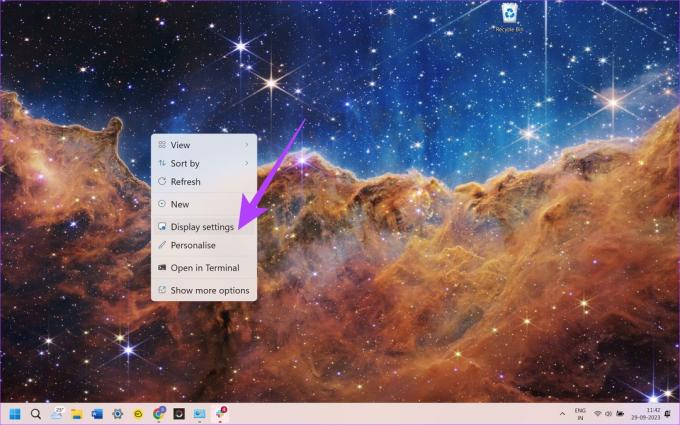
2 단계: 창 하단에서 '고급 디스플레이 설정'을 선택합니다.
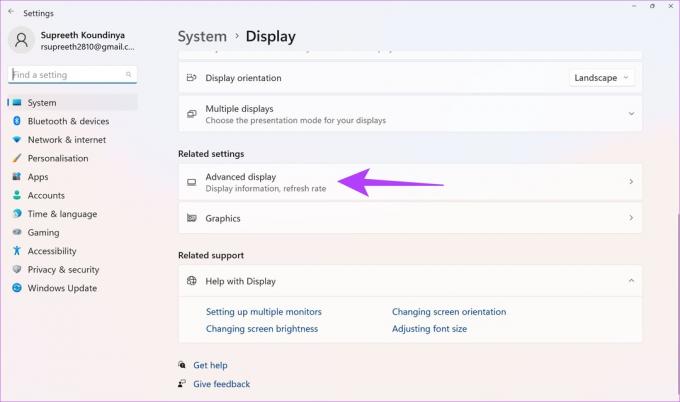
3단계: 해상도를 일시적으로 다른 값으로 변경합니다. 그런 다음 적용을 클릭하십시오.
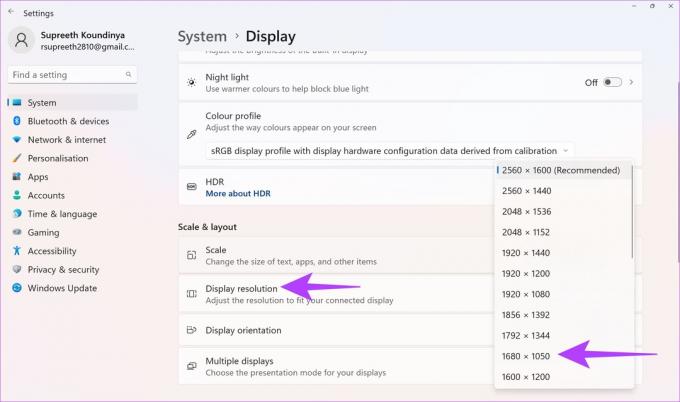
이제 화면에서 창을 볼 수 있습니다.
4단계: 해상도를 이전 값으로 다시 변경한 다음 확인을 선택합니다.
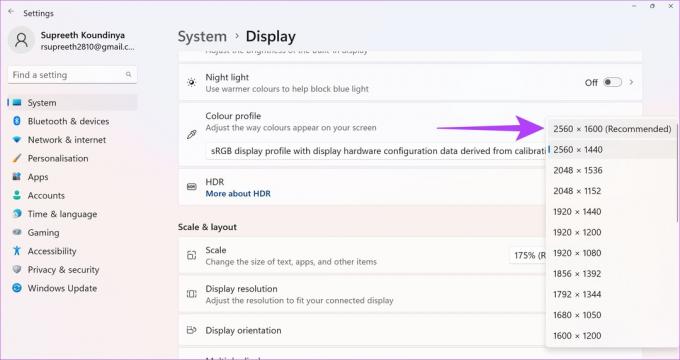
윈도우 7의 경우
1 단계: 문제가 있는 응용 프로그램을 시작하십시오. 그런 다음 데스크탑의 빈 공간을 마우스 오른쪽 버튼으로 클릭합니다. 화면 해상도를 선택합니다.
2 단계: 해상도를 일시적으로 다른 값으로 변경합니다. 그런 다음 적용을 클릭하십시오.
이제 화면에서 창을 볼 수 있습니다.
3단계: 해상도를 이전 값으로 다시 변경한 다음 확인을 선택합니다.
2. 데스크탑 표시 토글 사용
Windows 키를 누른 상태에서 D를 누릅니다.

찾고 있는 창이 다시 나타나는지 확인하려면 이 단계를 반복하세요. 또는 작업 표시줄의 빈 영역을 마우스 오른쪽 버튼으로 클릭한 다음 바탕 화면 표시를 선택할 수 있습니다. 창이 나타날 때까지 이 과정을 반복하세요.
3. 이동 옵션 사용
키보드 단축키
1 단계: 작업 표시줄에서 프로그램을 선택합니다.
2 단계: 창을 다시 보기로 이동하려면 Windows 키를 누른 상태에서 왼쪽 화살표 또는 오른쪽 화살표를 반복해서 누르세요.

작업 표시줄 메뉴
Windows 11, 10, 8, 7 및 Vista에서는 Shift 키를 누른 채 작업 표시줄에서 프로그램을 마우스 오른쪽 버튼으로 클릭합니다. 그런 다음 이동을 선택합니다.
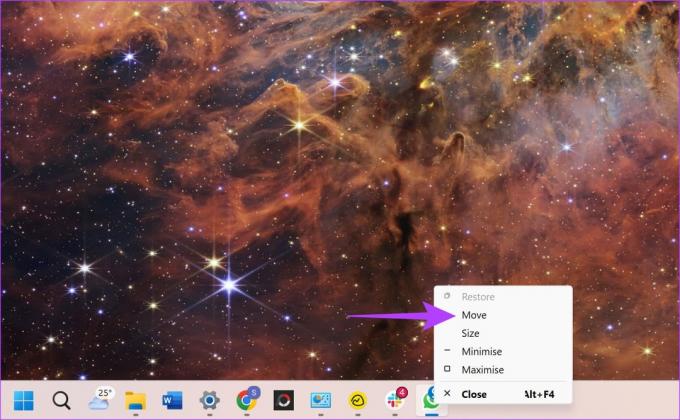
Windows XP를 사용하는 경우 작업 표시줄에서 항목을 마우스 오른쪽 버튼으로 클릭하고 이동을 선택합니다. 때로는 복원을 선택한 다음 돌아가서 이동을 선택해야 할 수도 있습니다.
4. 캐스케이드 윈도우
작업 표시줄의 빈 영역을 마우스 오른쪽 버튼으로 클릭합니다. 그런 다음 계단식 창을 선택하십시오.
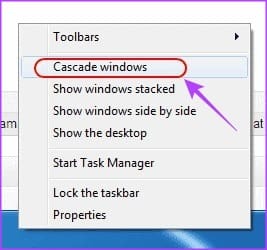
그러면 Windows에 열려 있는 모든 프로그램과 응용 프로그램이 표시됩니다. 원하는 프로그램을 찾아 클릭하세요. 화면에 창이 열립니다. 실제로 이는 열려 있는 응용 프로그램 사이를 빠르게 전환하고 필요한 창을 기본 화면으로 가져오는 좋은 방법이기도 합니다.
5. 모든 창 최대화
때로는 단일 앱이 창에 다시 그릴 수 없는 상태에서 멈추는 경우가 있습니다. 일반적으로 특정 앱이나 프로그램을 최대화하여 이 문제를 완화할 수 있습니다. 최대화는 일반적으로 창 모서리에 있는 가운데 버튼을 사용하여 수행되지만 창이 전혀 표시되지 않는 경우 다음 방법을 참조하세요.
1 단계: Shift 키를 누른 채 작업 표시줄의 프로그램 아이콘을 마우스 오른쪽 버튼으로 클릭하세요.
2 단계: 그런 다음 최대화를 선택합니다.
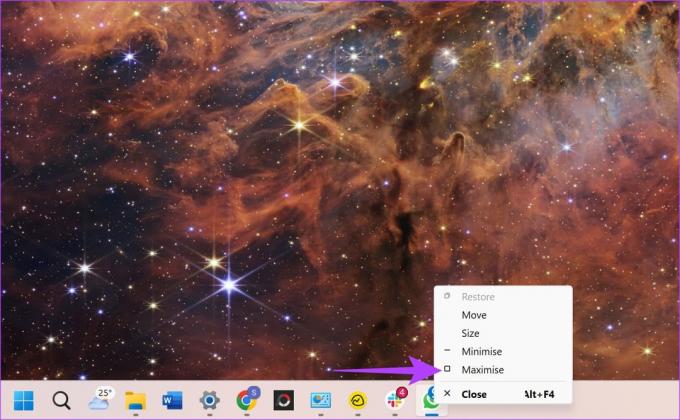
6. 창 전환에 키보드 단축키 사용
Windows에서는 키보드를 사용하여 열려 있는 모든 창 사이를 쉽게 전환할 수 있습니다. 위의 해결 방법 중 어느 것도 도움이 되지 않으면 키보드 단축키를 사용하여 숨겨진 창으로 전환해 보세요.
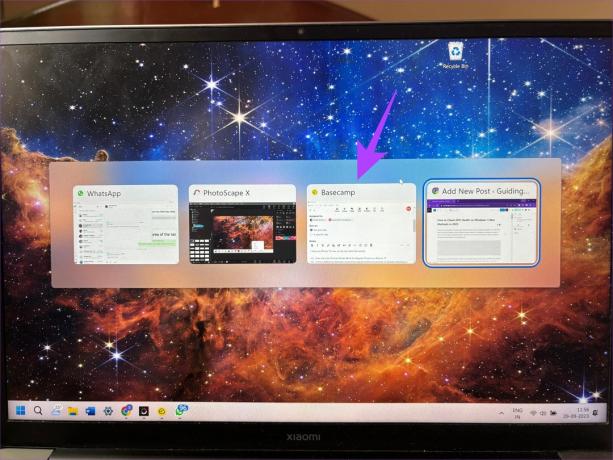
원하는 다른 창을 열고 Alt + Tab 키를 누릅니다. 그러면 창 전환기가 나타납니다. 필요한 창이 강조 표시될 때까지 키를 계속 누르십시오. 필요한 창에 나타나면 키를 놓습니다. 이제 선택한 창이 디스플레이에 열립니다.
숨바꼭질
컴퓨터에서 작업할 때 동일한 프로그램의 많은 응용 프로그램과 인스턴스를 열 가능성이 있습니다. 문제가 발생하지는 않지만 일부 앱이나 창은 화면 밖으로 나가서 액세스하기 어렵습니다.
하지만 위에서 언급한 단계를 따라 오프스크린 창을 다시 화면에 표시하기만 하면 되므로 걱정하지 마세요. 위의 단계를 수행하면 앞으로는 앱이 화면 밖에서 열리는 일도 방지할 수 있습니다.
최종 업데이트 날짜: 2023년 10월 10일
위 기사에는 Guiding Tech 지원에 도움이 되는 제휴 링크가 포함될 수 있습니다. 그러나 이는 당사의 편집 무결성에 영향을 미치지 않습니다. 콘텐츠는 편견 없이 진실성을 유지합니다.